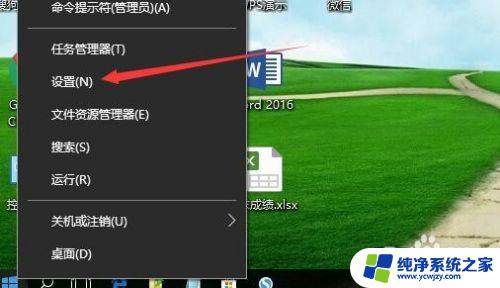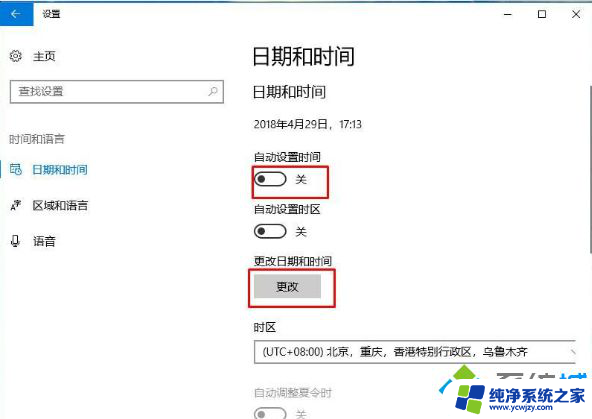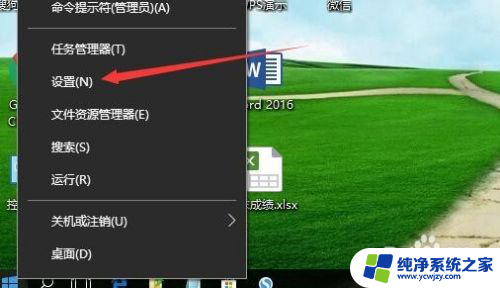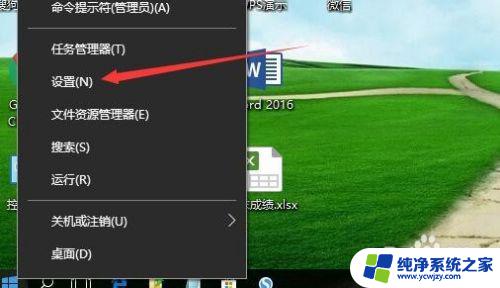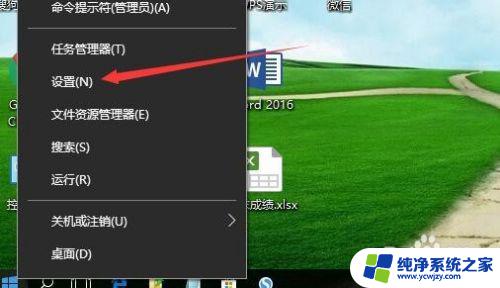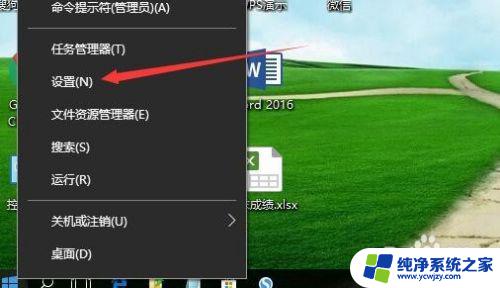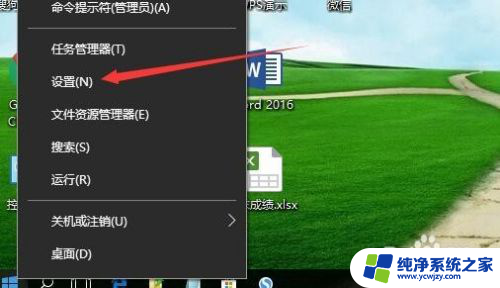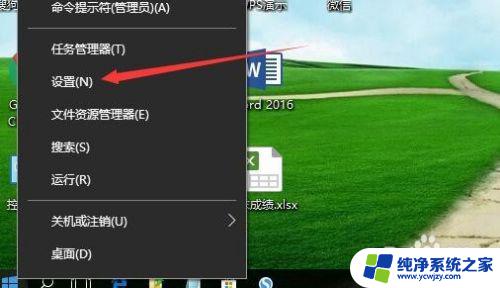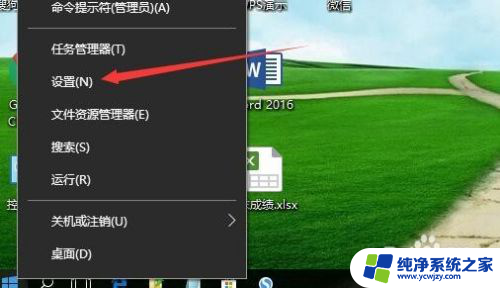win10如何改时间 Win10如何修改时间和日期设置
随着时代的进步和技术的发展,Win10操作系统成为了我们日常生活中不可或缺的一部分,在使用Win10系统时,我们经常需要对时间和日期进行调整和修改。Win10如何改时间呢?Win10如何修改时间和日期设置呢?本文将为大家详细介绍Win10操作系统中如何进行时间和日期设置的方法,帮助大家轻松应对各种时间调整和日期修改的需求。无论是因为时区变更、夏令时调整还是其他原因,掌握Win10时间和日期设置的方法都是非常实用的。接下来让我们一起来了解Win10如何改时间和日期设置吧!
步骤如下:
1.在Windows10桌面,鼠标右键点击桌面左下角的开始按钮。在弹出的右键菜单中点击“设置”菜单项。
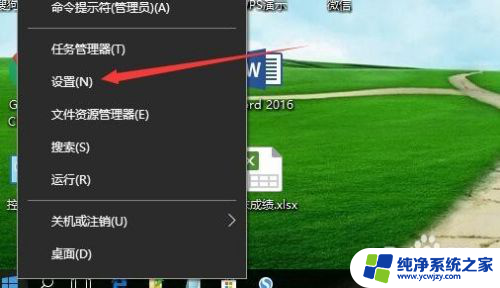
2.这时就会打开Windows10的设置窗口,点击窗口中的“时间和语言”图标。
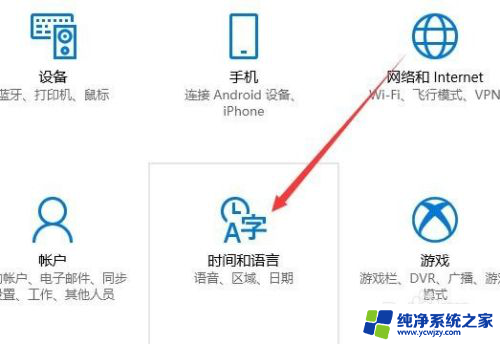
3.在打开的日期和时间窗口中,点击左侧边栏的“日期和时间”菜单项。
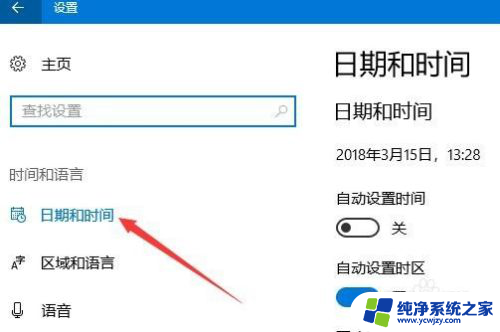
4.在右侧窗口中找到“更改日期和时间”一项,点击下面的“更改”按钮。

5.这时就会弹出更改日期和时间的窗口了,在这里修改当前的日期与时间。最后点击确定按钮就可以了。
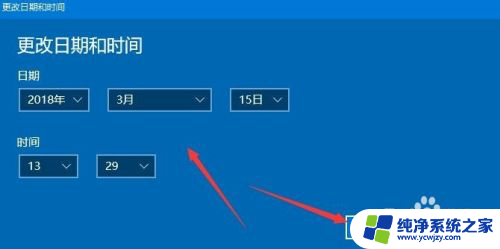
以上是有关如何在win10更改时间的全部内容,如果有任何疑问,用户可以按照小编的方法进行操作,希望这篇文章对大家有所帮助。